Kuidas eemaldada mis tahes LG-seadmes Google'i konto kinnitamine või mööduda FRP-lukust
Varia / / August 05, 2021
Hästi, nii et näib, et teil on LG seade ja olete Google'i konto kinnitamise ekraanil kinni jäänud, ärge muretsege! Selles juhendis aitame teil kõigil LG seadmetel Google'i konto kinnitamise eemaldada või FRP-lukust mööda minna. Suurepärane! LG on üks parimaid nutitelefonide kaubamärke, mis pakub tõeliselt häid nutitelefone tõeliselt taskukohaste hindadega.
Oletame, et unustasite Google'i konto ID / parooli (Gmail) või ostsite kasutatud telefoni kas veebis või mõne muu osapoole allika kaudu. Kui lähtestate LG seadme ja taaskäivitate, tervitatakse teid sõnumiga „See seade lähtestati, et jätkata selles seadmes varem sünkroonitud Google'i kontoga sisselogimist”, Mis tähendab, et telefon on kasutu, kui nad ei mööda Google'i kontot. Mis tähendab, et teil on probleeme, kui teil pole seda juhendit Google'i konto kinnitamise eemaldamiseks või FRP-luku ümbersõitmiseks mis tahes LG-seadmes.

Sisukord
-
1 Mida tähendab tehase lähtestamise kaitse?
- 1.1 Toetatud seadme nimi:
- 1.2 Eeldused:
-
2 Juhised FRP-lukustuse vältimiseks kõigil LG seadmetel
- 2.1 1. samm: avage oma LG seadme brauser
- 2.2 2. samm: hankige juurdepääs seadetele
- 2.3 3. samm: laadige alla rakenduse Quick Shortcut Maker APP APK
Mida tähendab tehase lähtestamise kaitse?
Tehase lähtestamise kaitse, tuntud ka kui FRP, on uus turvafunktsioon, mis aktiveeritakse, kui seadistate oma seadmes Google'i konto. Kui FRP on aktiveeritud, takistab see seadme kasutamist pärast tehaseseadete lähtestamist, kuni logite sisse seadmes varem seadistatud Google'i kasutajanime ja parooliga.
Igatahes on FRP turvameede, mille Google on rakendanud kõigile Androidi uuemates versioonides töötavatele seadmetele. Esmakordselt tutvustati seda Android 5.1 Lollipopiga. See funktsioon aktiveeritakse kohe, kui olete oma Android-seadmes Google'i konto seadistanud. Pärast aktiveerimist takistab see kasutajal telefoni kasutamist seni, kuni kasutaja sisestab vanad Google'i konto mandaadid. Ja kuna teil neid pole, võiksite sellest mööda minna.
Toetatud seadme nimi:
- LG G8 Thinq [testimata]
- LG G8S Thinq
- LG Q60
- LG K50
- LG K40
- LG Q9
- LG V50 Thinq
- LG V40 Thinq
- LG G7 Fit
- LG G7 One
- LG Q8
- LG K11 Plus
- LG Q Stylus
- LG Q7
- LG G7 Thinq
- LG V30 Thinq
- LG V30S Thinq
- LG tsoon 4
- LG V35 Thinq
- LG G6
- LG K30
- LG K10
- LG K8
Eeldused:
- Järgmine juhend töötab ainult LG seadmetega.
- Lae alla QuickShortcutMaker 2.4.0.apk
- Teie seadmesse peaks jääma vähemalt 60% laadimine.
Kui ülaltoodud eeltingimused on täidetud, saate jätkata juhistega.
Juhised FRP-lukustuse vältimiseks kõigil LG seadmetel
LG seadmete FRP-luku eemaldamiseks järgige neid juhiseid hoolikalt:
1. samm: avage oma LG seadme brauser
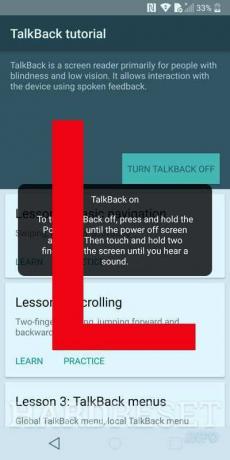
- Kõigepealt lülitage Wifi sisse ja ühendage see oma Wi-Fi SSID-ga.
- Nüüd minge tagasi oma Huawei Android-seadme TERVITUS-ekraanile.
- Puudutage paar sekundit kahe sõrmega pikalt.
- Nüüd peaksite nägema Talkbacki õpetuse ekraani. Siin joonistage suur L ja seejärel topeltpuudutage nuppu Peatage tagasiside nuppu.
- Nüüd topeltpuudutage ikooni Okei nuppu kõnelemise peatamiseks.
- Puudutage järgmisel ekraanil nuppu Abi ja tagasiside.
- Puudutage siin nuppu Otsinguikoon.
- Tüüp Hääl otsinguribal ja seejärel valige Hääl loendist.
- Puudutage nüüd nuppu Häälepääsuga alustamine.
- Puudutage nuppu Youtube'i videote esitamine ikooni.
- Nüüd on aeg puudutada Jaga noolt.
- Puudutage nuppu 3 punkti ikoon.
- Puudutage nüüd nuppu YouTube'i video ja lohistage see alla.
- Puudutage siin nuppu 3 punkti ikoon paremas ülanurgas ja valige Tingimused ja privaatsuseeskirjad Variant.
- See avab Google Chrome'is või Stock Huawei brauseris tingimuste ja privaatsuseeskirjade lehe.
2. samm: hankige juurdepääs seadetele
- Nüüd, kui teil on juurdepääs brauserile Laadige alla rakenduse Quick Shortcut Maker APP APK.
- Kui allalaadimine on lõppenud, puudutage Chrome'i brauseri paremas ülanurgas ikooni „Allalaadimise ikoon või 3 punkti”.
- Allalaaditud kausta pääsemiseks puudutage menüüd Allalaadimine.
- Näete nii allalaaditud apk kui ka Google Play teenuseid.
- Puudutage nüüd rakendust Quick Shortcut Maker Apk ja näete seal ainult kahte valikut, esimene on "Wi-Fi" ja teine "lõastamine"
- Kui kõik muud seadetes olevad menüüd puuduvad, minge tagasi Talkbacki funktsioonide juurde, vajutades koos klahve (helitugevuse suurendamine + helitugevuse vähendamine) pikalt.
- Kui kuulete piiksu, vabastage klahv ja joonistage ekraanile L, et tuua Talkback funktsioon
- Kui näete uue menüüga hüpikakent, saate seadme taaskäivitamiseks pikalt vajutada nuppu „Toitenupp“ ja seejärel topeltpuudutada valikut „Toide välja ja taaskäivitada“.
Tähtis märkus
Kontrollige kindlasti, kas olete Talkbacki funktsiooni edukalt lubanud.
- Kui seade taaskäivitub, näete Talkbacki ekraani, nüüd joonistage kontekstimenüü avamiseks uuesti L žest.
- Topeltpuudutage valikut „Kõnesünteesi seaded
- Vajutage nüüd pikalt mõlemat helitugevusklahvi koos, pärast seda näete akent „Peata talkback”, lihtsalt topeltpuudutage nuppu „OK”.
- Nüüd saate ülemise riba valikute taastamiseks pühkida ülevalt alla
- Kui olete lõpetanud, saate nüüd puudutada hammasrattaikooni Seaded,
- See on kõik! Seadete menüü on edukalt aktiveeritud.
3. samm: laadige alla rakenduse Quick Shortcut Maker APP APK
- Installige rakenduse Quick Shortcut Maker APP APK. Igaks juhuks, kui saate hoiatuse tundmatute allikate kohta, lubage lihtsalt Tundmatud allikad menüüs Seaded >> Turvalisus.
- Kui installiprotsess on lõpule jõudnud, puudutage nuppu Avatud.
- Otsige rakenduses Kiirklahvide tegija KODU. Nüüd saate nimekirja mitmesugustest päringuga seotud protsessidest ja ülesannetest.
- Puudutage nüüd nuppu KODU ja valige LG KODU ülesanne, mis on kõige esimene variant.
- Puudutage siin nuppu Proovige nuppu.
- Nüüd valige Telefoni seadistamine valik
Nii et see on see, poisid, see oli meie ülesanne, kuidas Google'i konto kinnitamine eemaldada või FRP-lukust mööda minna kõigist LG seadmetest. Loodame, et see postitus oli teile kasulik. Igaks juhuks, kui olete kuhugi sammude vahele jäänud või teil on teemaga seotud küsimusi. Seejärel jätke need julgelt allpool olevasse kommentaaride jaotisesse.
Olen tehnilise sisu kirjutaja ja täiskohaga blogija. Kuna mulle meeldib Android ja Google'i seade, alustasin oma karjääri Android OS-i ja nende funktsioonide kirjutamisega. See viis mind käivitama programmi "GetDroidTips". Olen lõpetanud ärijuhtimise magistriõppe Karnataka Mangalore ülikoolis.



